我们使用win10系统的word文档能够呈现多种类型的文档,特别有用,我们在进行word文件编辑时,有一个非常常见的需求就是如何在word文档中插入pdf文件,相信很多小伙伴都不知道该如何
我们使用win10系统的word文档能够呈现多种类型的文档,特别有用,我们在进行word文件编辑时,有一个非常常见的需求就是如何在word文档中插入pdf文件,相信很多小伙伴都不知道该如何完成,别担心,今天我就来教一教大家word文档添加pdf文件的操作方法。
具体方法如下:
1、打开你的word文档

2、点击下图所示的插入

3、进入到插入界面,点击对象旁边的倒三角图标

4、点击对象
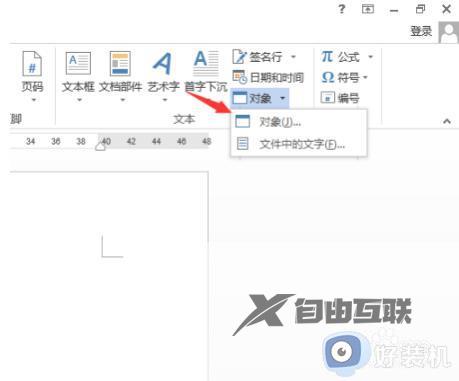
5、点击由文件创建
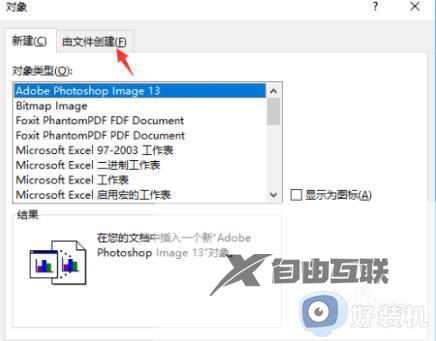
6、选择你的PDF文件
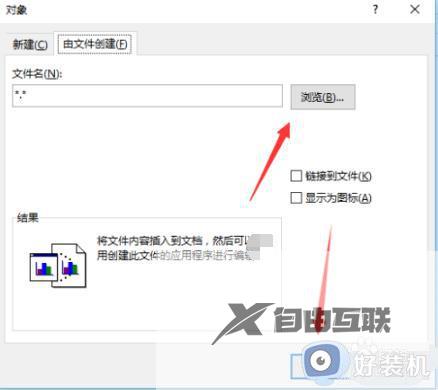
7、然后就成功的插入PDF文件了

win10word插入pdf的操作方法就为用户们详细分享到这里了,可以根据上述方法步骤进行解决哦,希望本篇教程对大家有所帮助,更多精彩教程请关注好装机官方网站。
